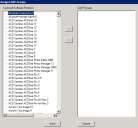VDI ライセンスの概要
VDI 環境でのソフトウェア ライセンス準拠は難しい課題です。おそらく、組織内の複数のエンド ユーザが仮想デスクトップに移行しているはずです。このようなユーザは独自のデバイスを持っていたり、デバイスを共有していたり、Terminal Server、Citrix Server、またはその他の VDI サーバにリモート接続して、アプリケーションを実行している場合があります。
従来のインストールに基づくライセンス管理では、デバイスにインストールするたびにライセンスが必要です。VDI 環境では、1 台または数台のサーバだけにインストールして、ユーザごとに個別のライセンスが必要です。ユーザが VDI 環境にアクセスしながら、インストールされているデバイスも使用している場合は、ライセンスが複数回カウントされます。
ほとんどの VDI 環境では Active Directory グループ メンバーシップに基づいてアクセス権が付与され、Management Suite が検出したインストール数にグループのユーザ数が加算されます。これで必要なライセンスが計算されますが、重複も発生し、購入超過になる可能性があります。データ分析は、この情報を収集して、不重複するライセンスを削除する一覧のルールを使用し、この問題を解決します。
重複するライセンスの検索
データ分析を使用して重複するライセンスを検索するには、Active Directory グループを使用して、特定のソフトウェア ライセンスが必要なユーザを決定する必要があります。これらのグループが構成されたら、グループ メンバーシップをインベントリ データベースにインポートする必要があります。
手順
まず Active Directory グループ メンバーシップをインベントリから取得するルールを構成する必要があります。このためには、[LDAP インポート] > [すべてのルール] フォルダを開き、ルール名 [ログイン ユーザが属している LDAP グループ] をコピーして編集します。Active Directory へのアクセス権があるユーザを入力し、すべてのユーザのグループ メンバーシップを読み取ります。すぐに結果を得るためには、この編集されたルールを実行して情報をインポートします。
ルールは Active Directory ツリーのすべてのユーザを検索し、各ユーザをインベントリ データベースのデバイスと照合します。既定では、ルールは、Computer.LoginName と Active Directory samAccountName に基づいて照合し、無効なユーザを無視します。Active Directory のユーザにそのログイン名のデバイスがないことが検出された場合、「ユーザ」タイプの新しいオブジェクトがデータベースに作成されます。この処理によって、データベースにデバイスがないユーザのデータベース オブジェクト数が増加します。
次に、スクリプト ファイル データ分析 – Import and delete users を使用してタスクをスケジュールし、最新の状態を保つために情報を定期的にインポートする必要があります。このスクリプトによって次の 3 つの処理が実行されます。
- LDAP インポートを実行します。
- 以前にインポートされたユーザにデバイスがあるかどうかを判定し、カウントしすぎないようにします。
- ルールを実行して、デバイスがあるユーザ オブジェクトを削除します。
このタスクを任意の頻度でスケジュールし、データの正確性を維持できます。大規模な Active Directory 環境では、タスクの実行に長い時間がかかる可能性があるため、週に 1 回だけ実行しなければならないことがあります。
インポートが完了したら、Active Directory グループをライセンス認証されたソフトウェア製品にマッピングし、正しいライセンス管理が行われるようにします。このためには、[ライセンス認証されたソフトウェア] フォルダを右クリックし、[LADP グループの割り当て] を選択します。
ダイアログが開き、左側にはライセンス認証されたソフトウェア製品、右側にはデータベースに存在するすべての LDAP グループが表示されます。左側で製品を検索し、ハイライト表示します。次に、右側ですべてのグループをハイライト表示してアクセス権を付与し、グループを左側に移動します。複数のグループに 1 つの製品へのアクセス権を付与したり、1 つのグループに複数の製品へのアクセス権を付与したりできます。両方の方法も可能です。
グループとソフトウェアをマッピングしたら、[保存] ボタンをクリックして、インベントリ データベースの情報を保存します。
結果
既定では、データ分析ソフトウェア マネージャ サービスが夜間に実行され、ソフトウェア検出およびライセンス計算処理が行われます。結果をただちに表示するには、[ライセンス認証されたソフトウェア] フォルダを開き、[すべてのベンダー] を右クリックして、[今すぐ実行] を選択します。大規模なデータベースでは、この処理に長い時間がかかる場合があります。数台のデバイスでテストするには、デバイスを [すべてのベンダー] グループにドラッグします。
2 つの場所に検出と計算処理の結果が表示されます。
- Active Directory 経由で 1 つのデバイスまたはユーザ オブジェクトに割り当てられたソフトウェアを表示するには、そのオブジェクトのインベントリを開き、[ソフトウェア - ライセンス認証されたソフトウェア] の下を確認します。
- ソフトウェア調整レポートを表示するには、エグゼクティブ レポート パック コンソールに移動し、[ERP] > [ソフトウェア準拠] フォルダを開きます。[SLM レポートと拡張可能な詳細] レポートを実行し、すべての製品とユーザ オブジェクト、ライセンス準拠、ソフトウェアが検出されたすべてのデバイスを表示します。